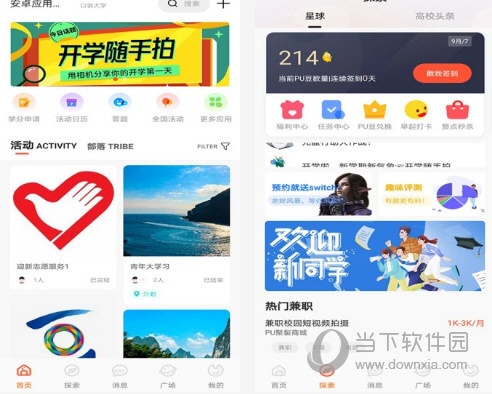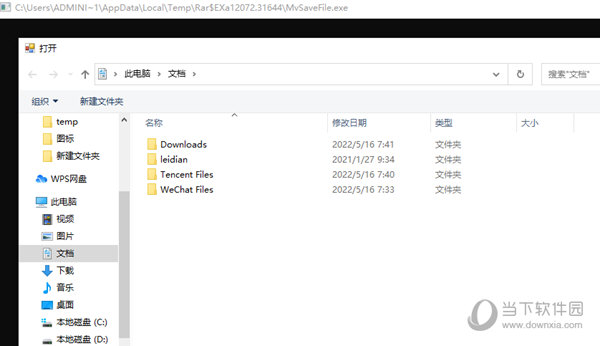用WPS制作密封线怎么制作 用WPS制作密封线的方法下载
用WPS制作密封线怎么制作 用WPS制作密封线的方法 我们的生活中越来越离不开电脑,但在使用电脑的过程中总会遇到各种各样的问题。知识屋致力于给电脑小白朋友们介绍一些简单常用问题的解决方法,这次给大家介绍的是用WPS制作密封线的方法。 第1步:输入文字 从“视图→工具栏”下激活“图形”工具,然后知识兔调用单行文字工具,按住鼠标左键在页面上进行拖动出矩形框,输入文字,内容一般是“考生答题不得超过此密封线”,然后知识兔设置好所需要的字体、字号等格式。 第2步:绘制密封线 密封线可以使用图形工具中的直线工具来完成,注意绘制直线时应该按住Shift键,否则可能画出的直线不是很直,看起来就不太美观了。 第3步:组合对象 点击“常用”工具栏上最右侧的“选择”按钮,按住鼠标左键框选刚才创建的所有对象,然后知识兔从右键菜单中选择“组合→组合”命令将上述对象组合起来。 第4步:旋转组合对象 右击组合对象,从快捷菜单中选择“对象属性”命令,打开下图所示对话框,切换到“位置尺寸”标签页。
在“旋转”框中键入90,这样就可以将组合对象逆时针旋转90°,接下来再调整至适当位置。如果知识兔你觉得两条密封线的长度嫌短,知识兔可以先将组合对象分解后再适当拉长。 最后,我们还需要让密封线在每一页试卷上出现。为了达到这个目的,请右击组合对象,然后知识兔从快捷菜单中选择“排版位置→排在每一页”命令,这样就可以保证试卷的每一页左侧都有统一的试卷头,最终效果如图所示。
以上就是为您介绍的用WPS制作密封线的方法,有兴趣的朋友可以试试以上方法,这些方法简单容易上手,希望对解决大家的问题有一定的帮助。
下载仅供下载体验和测试学习,不得商用和正当使用。



![PICS3D 2020破解版[免加密]_Crosslight PICS3D 2020(含破解补丁)](/d/p156/2-220420222641552.jpg)